QuickShortcutMaker es una aplicación con la que puedes crear accesos directos a aplicaciones y también a funciones del teléfono. El beneficio principal es que podrás ahorrarte un montón de tiempo cuando vayas a ejecutar algunas apps, pues se reducen los toques necesarios para llevar a cabo el proceso.
Además, los usuarios de Android sabemos que el sistema no ordena las apps de la mejor forma posible. Aquí es donde entra en juego el valor de esta aplicación, y es que, en vez de tener todas las apps dentro de una lista enorme y desordenada, QuickShortcutMaker te permite tenerlo todo a mano fácilmente con accesos directos. Te enseñamos cómo crearlos paso a paso a continuación.
La creación de atajos es sin duda la función estrella en esta aplicación, pero como te decíamos, dentro de su sencillo y visual menú tendrás todo ordenado en tres categorías: actividades, aplicaciones y favoritos.
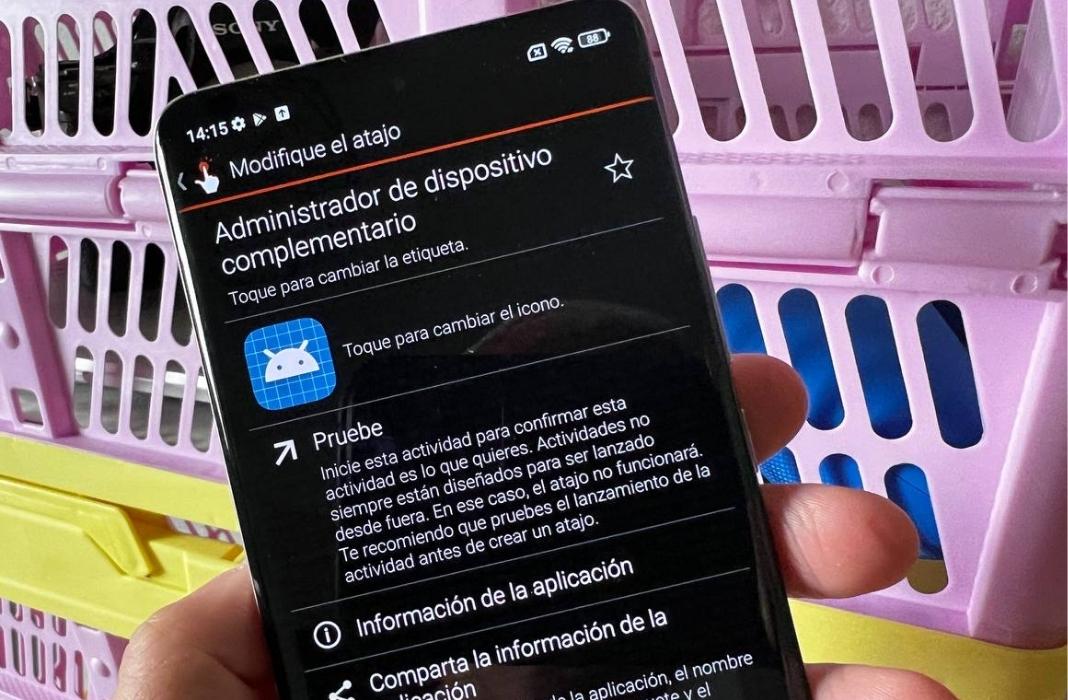
Si necesitas buscar algo concreto, puedes realizar una búsqueda normal introduciendo el nombre o palabra relacionada en el cuadro de búsqueda. Pero también tienes una opción de búsqueda incremental para localizar la app o el proceso que te interese sin tener que escribir la palabra o frase completa.
Asimismo, puedes consultar tu historial de búsqueda para encontrar algo que usaste anteriormente. Por último, otra de las ventajas de esta app es que puedes ocultar aplicaciones o apartados del sistema de los ojos de terceros. ¿Cómo? Cambiando su nombre e icono cuando crees el acceso directo.
Cómo crear un acceso directo con QuickShortcutMaker
Al tratarse de una aplicación cuyo objetivo es el de facilitarnos las cosas, verás que su funcionamiento es sencillo e intuitivo. Una vez que hayas instalado el APK en tu teléfono, tienes que concederle permisos para agregar accesos directos. Para ello ve a Ajustes → Permisos → Otros permisos → QuickShorcutMaker → Accesos directos en la pantalla de inicio.
Hecho esto, inicia la app. Verás que de primeras ya te muestra todas las aplicaciones que tienes instaladas en tu dispositivo. También verás las actividades disponibles.
Selecciona el elemento del que quieras tener un acceso directo en tu escritorio. Por ejemplo, puedes crear un atajo para entrar en Chrome con modo incógnito. Antes de nada, comprueba que el elemento es realmente el que estás buscando; hazlo pulsando sobre «Pruebe». Eso abrirá la app o actividad y te permitirá verificarlo.
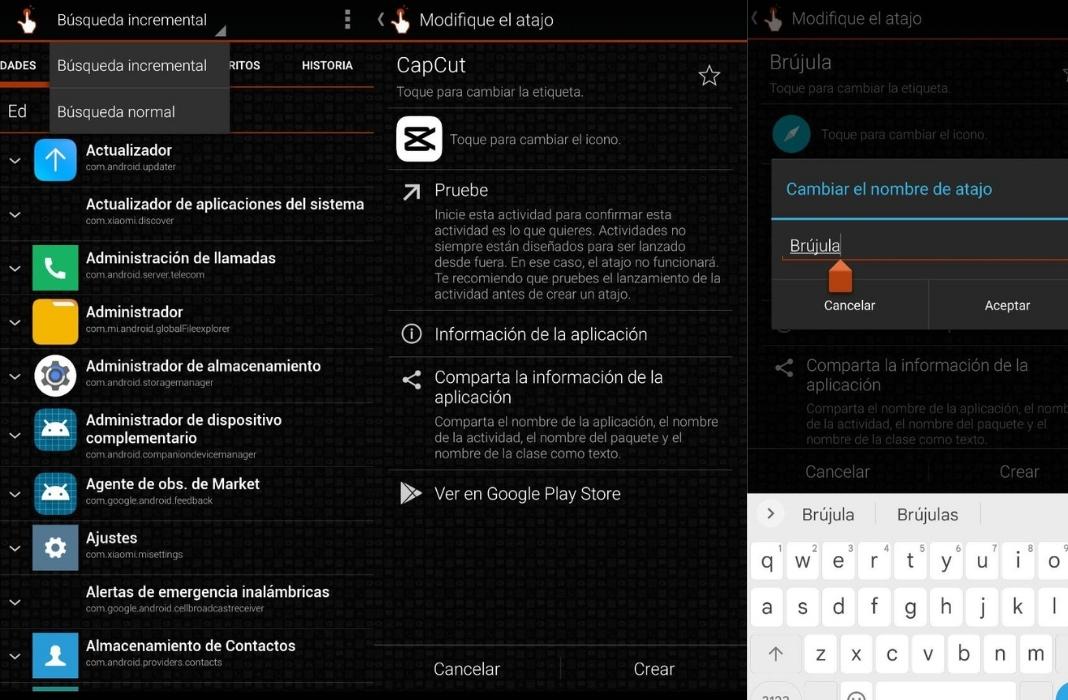
Hechas las comprobaciones previas, vuelve atrás. En este menú tienes también la opción de cambiar el icono de la app y el nombre para tu acceso directo. Solo tienes que pulsar en «Toque para cambiar el icono». Tienes la posibilidad de seleccionar una imagen de tu teléfono o bien acceder a una serie de packs de iconos descargables desde Play Store.
Cuando hayas terminado con los pasos anteriores solo tienes que pulsar en «Crear» y tendrás tu nuevo acceso directo con el que ahorrar tiempo a la hora de utilizar tu app o ejecutar un proceso habitual.

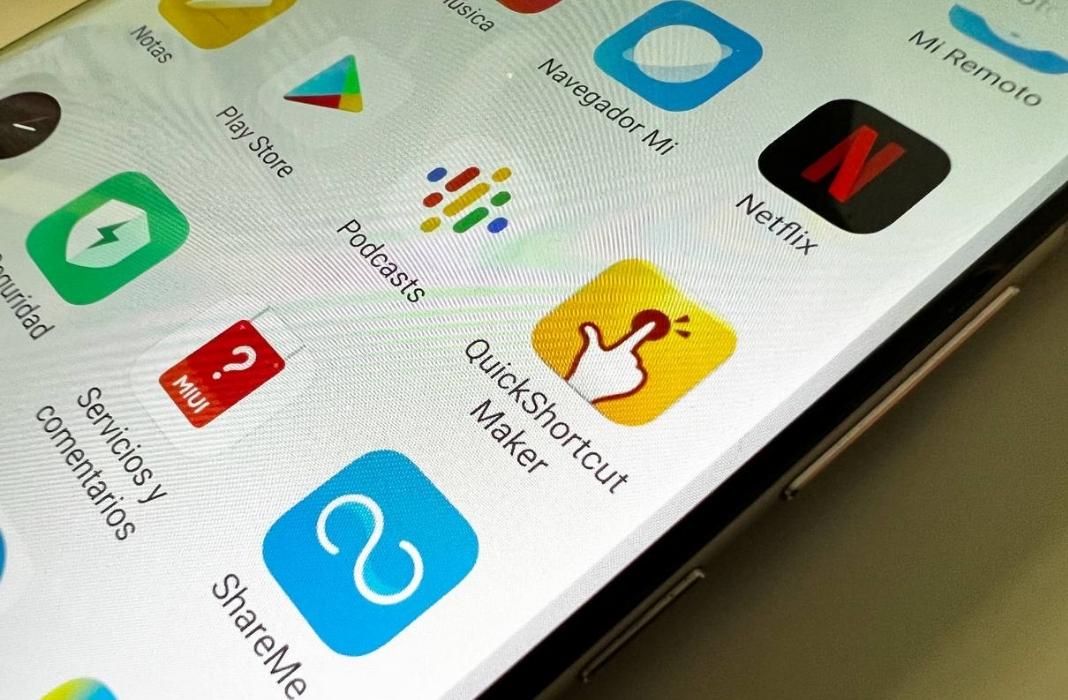







soy yo